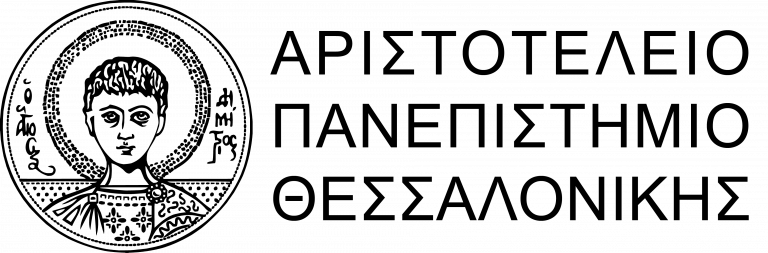Περιεχόμενα
Συνοπτικός Οδηγός για το χειρισμό των αιθουσών τύπου Α, Β, Γ
Ανέβασμα / Κατέβασμα Πανιού
Πατώντας το κατάλληλο κουμπί του χειριστηρίου του πανιού, το πανί θα αρχίσει να ανεβαίνει ή να κατεβαίνει. Το πανί θα σταματήσει μόνο του στο σημείο που πρέπει.
Σημαντικό! Μετά την ολοκλήρωση της εκπαιδευτικής
διαδικασίας, είναι απαραίτητο να ανεβάζετε το πανί για λόγους προστασίας και συντήρησης.

Ενεργοποίηση / Απενεργοποίηση Προβολικού
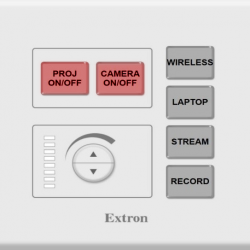
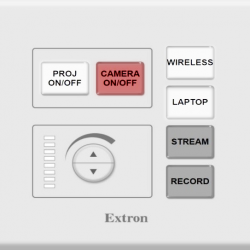
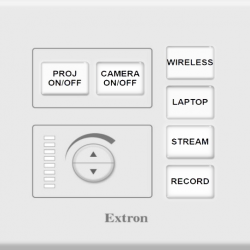
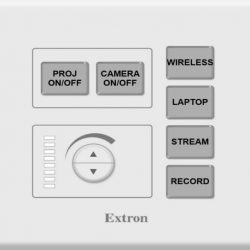
Προβολή (Ενσύρματα)
Για την ενσύρματη προβολή, έχετε την επιλογή να συνδέσετε είτε καλώδιο HDMI είτε VGA από τον πίνακα DTP στη συσκευή του. Αφού γίνει η σύνδεση, χρειάζεται να πατήσετε στιγμιαία το πλήκτρο LAPTOP στο NBP.

Επιπλέον, ο πίνακας DTP προσφέρει υποδοχές Ethernet και ρεύματος όπου μπορείτε να τον Ηλεκτρονικό Υπολογιστή (Η/Υ).
Προβολή (Ασύρματα)
Για την ασύρματη προβολή, ο διδάσκων χρειάζεται να συνδέσετε το USB Button Clickshare στον Η/Υ και έπειτα να πατήσετε στιγμιαία το πλήκτρο Wireless στο NBP.

Η συσκευή είναι Plug & Play. Κάθε φορά που συνδέεται το USB Button σε ένα Laptop, το Button αναβοσβήνει με λευκό χρώμα. Αφού εγκατασταθούν αυτόματα οι drivers, το USB Button έχει σταθερά λευκό χρώμα οπότε η συσκευή θα είναι έτοιμη για χρήση. Για να στείλετε την προβολή σας, πατάτε μία φορά το USB Button το οποίο φωτίζεται σταθερά με κόκκινο χρώμα. Αν συνδεθούν δυο USB Buttons, σε δύο διαφορετικούς Η/Υ, μπορούν να προβληθούν ταυτόχρονα στην ίδια οθόνη η οποία χωρίζεται στα δύο.
Μικρόφωνο Πέτου & Βάση
Το μικρόφωνο χρησιμοποιείται αποκλειστικά για σκοπούς Ζωντανής Αναμετάδοσης (Live Streaming) και Καταγραφής (Recording) ενός μαθήματος-διάλεξης.

Το μικρόφωνο ενεργοποιείται με το πλήκτρο on / off που βρίσκεται εσωτερικά (στο πορτάκι).
Κάμερα
Η κάμερα ενεργοποιείται κρατώντας πατημένο για 3 δευτερόλεπτα το κουμπί CAMERA ON/OFF. Κατά την ενεργοποίησή της, ο φακός έρχεται μπροστά και φωτίζεται με πράσινη λυχνία LED ενώ κατά την απενεργοποίησή της, ο φακός περιστρέφεται προς τα πίσω και η κάμερα φωτίζεται με πορτοκαλί λυχνία.


Ενημέρωση: Η κάμερα χρησιμοποιείται για εκπαιδευτικούς σκοπούς με δυνατότητα (On / Off) και δεν αποτελεί κάμερα ασφαλείας.
Streaming & Recording
Μπορείτε να ξεκινήσετε μια Ζωντανή Αναμετάδοση (Live Streaming) ή και Καταγραφή (Recording) κρατώντας πατημένο για 2 δευτερόλεπτα το αντίστοιχο κουμπί STREAM ή και RECORD.
ΠΡΟΣΟΧΗ: Η διαδικασία streaming ενεργοποιείται με ευθύνη του διδάσκοντα και εκπέμπει στον προορισμό που έχει επιλέξει το τμήμα. Για την καταγραφή, απαιτείται αίτημα στο ΚΗΔ. Εξαιρούνται περιπτώσεις καταγραφής με τοπικό πρόγραμμα ή πρόγραμμα τηλεδιασκέψεων πχ Zoom.
Για περισσότερες πληροφορίες σχετικά με τη λειτουργία του εξοπλισμού, μπορείτε να απευθύνεστε στους υπευθύνους των αιθουσών, ενώ μπορείτε να ενημερώνεστε σχετικά με τις προσφερόμενες υπηρεσίες στην αναλυτική σελίδα οδηγιών.
Συνοπτικός Οδηγός για το χειρισμό των αιθουσών τύπου Γ+
Ανέβασμα / Κατέβασμα Πανιού
Πατώντας το κατάλληλο κουμπί του χειριστηρίου του πανιού, το πανί θα αρχίσει να ανεβαίνει ή να κατεβαίνει. Το πανί θα σταματήσει μόνο του στο σημείο που πρέπει.
Σημαντικό! Μετά την ολοκλήρωση της εκπαιδευτικής
διαδικασίας, είναι απαραίτητο να ανεβάζετε το πανί για λόγους προστασίας και συντήρησης.

Ενεργοποίηση / Απενεργοποίηση Προβολικού
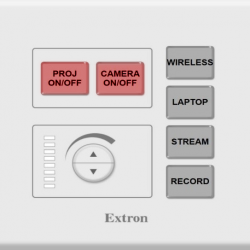
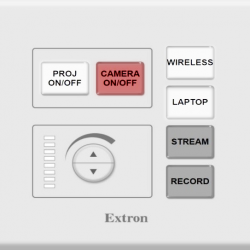
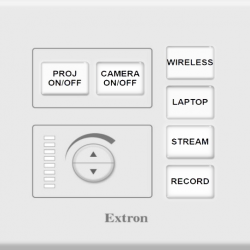
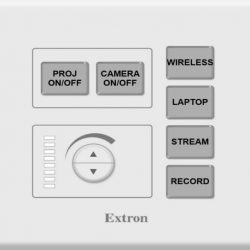
Προβολή (Ενσύρματα)
Για την ενσύρματη προβολή, έχετε την επιλογή να συνδέσετε είτε καλώδιο HDMI είτε VGA από τον πίνακα DTP στη συσκευή του. Αφού γίνει η σύνδεση, χρειάζεται να πατήσετε στιγμιαία το πλήκτρο LAPTOP στο NBP.

Επιπλέον, ο πίνακας DTP προσφέρει υποδοχές Ethernet και ρεύματος όπου μπορείτε να τον Ηλεκτρονικό Υπολογιστή (Η/Υ).
Προβολή (Ασύρματα)
Για την ασύρματη προβολή, ο διδάσκων χρειάζεται να συνδέσετε το USB Button Clickshare στον Η/Υ και έπειτα να πατήσετε στιγμιαία το πλήκτρο Wireless στο NBP.

Η συσκευή είναι Plug & Play. Κάθε φορά που συνδέεται το USB Button σε ένα Laptop, το Button αναβοσβήνει με λευκό χρώμα. Αφού εγκατασταθούν αυτόματα οι drivers, το USB Button έχει σταθερά λευκό χρώμα οπότε η συσκευή θα είναι έτοιμη για χρήση. Για να στείλετε την προβολή σας, πατάτε μία φορά το USB Button το οποίο φωτίζεται σταθερά με κόκκινο χρώμα. Αν συνδεθούν δυο USB Buttons, σε δύο διαφορετικούς Η/Υ, μπορούν να προβληθούν ταυτόχρονα στην ίδια οθόνη η οποία χωρίζεται στα δύο.
Μικρόφωνο Πέτου & Βάση
Το μικρόφωνο χρησιμοποιείται αποκλειστικά για σκοπούς Ζωντανής Αναμετάδοσης (Live Streaming) και Καταγραφής (Recording) η μιας τηλεδιάσκεψης (στις Γ+) ενός μαθήματος-διάλεξης. Το μικρόφωνο ενεργοποιείται με το κόκκινο πλήκτρο On / Off που βρίσκεται εσωτερικά (στο πορτάκι).

Ρύθμιση Έντασης Ηχείων
Γυρνώντας τον ροοστάτη του NBP δεξιά και αριστερά αυξομειώνετε την ένταση των ηχείων. Η ένδειξη στάθμης led υποδεικνύουν την ένταση των ηχείων.
Κάμερα
Η κάμερα ενεργοποιείται κρατώντας πατημένο για 3 δευτερόλεπτα το κουμπί CAMERA ON/OFF. Κατά την ενεργοποίησή της, ο φακός έρχεται μπροστά και φωτίζεται με πράσινη λυχνία LED ενώ κατά την απενεργοποίησή της, ο φακός περιστρέφεται προς τα πίσω και η κάμερα φωτίζεται με πορτοκαλί λυχνία.


Ενημέρωση: Η κάμερα χρησιμοποιείται για εκπαιδευτικούς σκοπούς με δυνατότητα (On / Off) και δεν αποτελεί κάμερα ασφαλείας.
Streaming & Recording
Μπορείτε να ξεκινήσετε μια Ζωντανή Αναμετάδοση (Live Streaming) ή και Καταγραφή (Recording) κρατώντας πατημένο για 2 δευτερόλεπτα το αντίστοιχο κουμπί STREAM ή και RECORD.
ΠΡΟΣΟΧΗ: Η διαδικασία streaming ενεργοποιείται με ευθύνη του διδάσκοντα και εκπέμπει στον προορισμό που έχει επιλέξει το τμήμα. Για την καταγραφή, απαιτείται αίτημα στο ΚΗΔ. Εξαιρούνται περιπτώσεις καταγραφής με τοπικό πρόγραμμα ή πρόγραμμα τηλεδιασκέψεων πχ Zoom.
Για περισσότερες πληροφορίες σχετικά με τη λειτουργία του εξοπλισμού, μπορείτε να απευθύνεστε στους υπευθύνους των αιθουσών, ενώ μπορείτε να ενημερώνεστε σχετικά με τις προσφερόμενες υπηρεσίες στην αναλυτική σελίδα οδηγιών.
Συμμετοχή σε Τηλεδιάσκεψη για εκπαιδευτικό σκοπό
Στις Γ+ αίθουσες υπάρχει η δυνατότητα συμμετοχής σε τηλεδιάσκεψη με χρήση όλου του εξοπλισμού. Αρχικά ξεκινήστε να προβάλλετε εικόνα από το προβολικό είτε ενσύρματα είτε ασύρματα.
Έπειτα, για να αναγνωρίσει το σύστημά σας (PC/Laptop) την κάμερα (ως Webcam), το μικρόφωνο και τα ηχεία, χρειάζεται
να γίνει η σύνδεση των 2 διαθέσιμων USB καλωδίων που εξέχουν δίπλα από το πίνακα DTP.
Στη συνέχεια είναι απαραίτητο να ρυθμίσετε το PC / Laptop σας ή το πρόγραμμα τηλεδιάσκεψης να «υπακούει» στις κατάλληλες εισόδους / εξόδους. Προσοχή! Θυμηθείτε να απενεργοποιήσετε την επιλογή που εξισορροπεί αυτόματα το επίπεδο έντασης της ευαισθησίας του μικροφώνου στο Zoom. (Στην εφαρμογή του Zoom, στην επιλογή Settings > Audio > αποεπιλογή της ρύθμισης «Automatically adjust microphone volume.»)
Με την επιτυχή ρύθμιση του συστήματος πχ μέσα από ένα Zoom Meeting θα πρέπει να βλέπετε τον χώρο σας από την
Panasonic Camera στην οθόνη σας, να λαμβάνετε ήχο από το μικρόφωνο πέτου και να ακούγεστε τόσο εσείς όσο και οι
απομακρυσμένοι συμμετέχοντες από τη ηχεία του χώρου.